教你刻录一张合格的音乐CD
互联网 发布时间:2009-04-21 02:24:22 作者:佚名  我要评论
我要评论
如果你见到朋友有一张你梦寐以求的CD,怎么办?还用说嘛,当然是用DVD/index.shtml' target='_blank' class='article'>刻录机制作一张属于自己的音乐CD了!
预备知识
音乐CD
如果你见到朋友有一张你梦寐以求的CD,怎么办?还用说嘛,当然是用DVD/index.shtml' target='_blank' class='article'>刻录机制作一张属于自己的音乐CD了!
预备知识
音乐CD不同于我们平时使用的普通数据光盘,虽然它们都是用0、1来记录数据,但音乐CD和普通数据光盘在数据存放格式上有很大不同,其中重要一点就是音乐CD中没有用于对数据精确定位的扇区标识(Sector Mark)。当我们“拷贝”音乐时一旦出现硬盘或光驱的缓存满载,数据的传输就必须停止,当缓存可以再次利用时就继续“拷贝”,不过由于音乐CD没有扇区标识而无法精确定位到刚才的“断点”,所以这时“拷贝”下来的音乐很容易出现爆音。
另外,光盘上Pit(激光照射后不反射的“小坑”)和Land(激光照射后能反射的“平面”)的长度都是有规定的,分别为3T、4T、5T……11T九个长度,而实际刻录到光盘上每个Pit(Land)的长度和规定长度的偏差值就用Jitter表示。Jitter是无法避免的,而且受制于盘片和刻录条件的影响,Jitter值是不固定的——即使我们使用同一品牌的盘片和同一台刻录机。在我们回放音乐CD时,Jitter是使音质变差的重要原因之一。不同的Pit(Land)长度在回放时所产生的音质也是不一样的,也就是说通过刻录这种手段,我们无法得到和源盘完全一样音质的音乐CD!
正因为音乐CD有这些特点,我们不能直接简单地用刻录软件所提供的诸如“CD复制”这样的功能来复制音乐CD,那样不仅会使音质极大恶化(设计简陋的“软声卡”加上20元的耳机也许觉察不到),而且严重了还会产生不能忍受的爆音。所以我们想复制音乐CD就必须遵循先抓音轨再刻录的原则,而且为了尽量减少Jitter值,音乐CD的刻录还要注意以下一些问题。
刻录盘的选择
目前市场上主要存在两种盘片:蓝盘和白金盘。由于每款CD播放设备上激光头的功率不同,所以我们一定要选择兼容性好的盘片。刻录音乐首选蓝盘(特别是深蓝盘),其次是白金盘。无论是选择蓝盘或白金盘,都尽量选择低速的产品,因为它更适合低速的刻录环境。
刻录速度的选择
刻录音乐CD一定要坚持“低速光盘低速刻”的原则。我们此前讲过,如果想最大限度地保持音质不变,Jitter值就要尽量小。低速刻录不仅能减小盘片在转动时产生的振荡,而且较低的线速度(对激光头来说)也使激光头在刻录盘片时更容易控制Pit(Land)的长度。这些对减少Jitter值都有帮助。
如何抓音轨
复制一张现有的音乐CD,抓音轨这一步至关重要!因为如果抓下来的WAV文件就已经产生了很大的音质差异,那么刻录出的CD只能比这个更差。这里我们推荐读者使用EAC(Exact Audio Copy)这款专业的抓音轨软件 http://www.exactaudiocopy.de/),目前最新的版本是V0.95 PreBeta 5。
http://www.exactaudiocopy.de/),目前最新的版本是V0.95 PreBeta 5。
由于EAC的设置有些复杂而且专业,所以这里只是用图片说明抓音轨中需要注意的问题,想详细了解这些设置的朋友可以查阅相关资料。
* 在“驱动器”设置中驱动器读取指令”可以让软件自动检测:在驱动器中放入一张音乐CD,然后点击“现在自动检测读取指令”按钮就行了,不同的驱动器指令各不相同。
* 在“偏移/速度”选项卡中,如果你的驱动器资料中有“读取(写入)偏移值”的资料,那么就在“读取采样偏移校正值”中填入“相反的”读取偏移值。比如笔者的DVD/index.shtml' target='_blank' class='article'>刻录机给出的是-120,那么就填入 120。如果没有给出,填0就可以了。
* 在“间隙检测”中,“间隙/索引寻获方式”先选择“检测方法A”,放入一张音乐CD,然后运行“操作”菜单下的“检测间隙”(或直接按快捷键F4),如果通过了就成功了;如果有错误提示就选择“检测方法B”然后再测试,直到通过为止。
设置完成后我们就可以抓音轨了。如果你只想抓取其中的几首音乐保存成WAV格式,那么选中你要抓取的音乐,然后点击软件界面左面第一个WAV按钮,于是EAC就开始抓取了,抓取后的文件被保存到你设置的默认目录中。如果你想抓取整张CD,那么放入CD后点击左侧的第三个IMG按钮,输入文件名,这样EAC就会把整张CD抓取为一个镜像文件并带有一个包含这张音乐CD曲目信息的CUE文件。
实战刻录
我们使用大名鼎鼎的NERO软件来生成音乐CD,笔者使用NERO 6的Nero Express来进行示范。
如果你是把几个分散的WAV文件刻成音乐CD,好多文章都介绍过这种方法如何操作,这里不多说了。只要记住写入方式用“光盘一次刻录(DAO)”并选择低速刻录就行了(建议4倍速)。
下面简要讲一下把我们刚才抓取下来的整张CD刻录成音乐CD的方法。启动Nero Express后选择“光盘映像或保存的项目”,然后在“文件类型”中选择图像文件并选中刚才抓音轨时创建的CUE文件,接下来在“写入速度”一栏选择4×,点击下一步就可以等待自己的音乐CD“出炉”了。
这篇文章只是指导你刻录一张合格的音乐CD,要刻录一张音质上乘的音乐CD还有不少讲究的地方,今后我们还会为大家详细讲解。
预备知识
音乐CD不同于我们平时使用的普通数据光盘,虽然它们都是用0、1来记录数据,但音乐CD和普通数据光盘在数据存放格式上有很大不同,其中重要一点就是音乐CD中没有用于对数据精确定位的扇区标识(Sector Mark)。当我们“拷贝”音乐时一旦出现硬盘或光驱的缓存满载,数据的传输就必须停止,当缓存可以再次利用时就继续“拷贝”,不过由于音乐CD没有扇区标识而无法精确定位到刚才的“断点”,所以这时“拷贝”下来的音乐很容易出现爆音。
另外,光盘上Pit(激光照射后不反射的“小坑”)和Land(激光照射后能反射的“平面”)的长度都是有规定的,分别为3T、4T、5T……11T九个长度,而实际刻录到光盘上每个Pit(Land)的长度和规定长度的偏差值就用Jitter表示。Jitter是无法避免的,而且受制于盘片和刻录条件的影响,Jitter值是不固定的——即使我们使用同一品牌的盘片和同一台刻录机。在我们回放音乐CD时,Jitter是使音质变差的重要原因之一。不同的Pit(Land)长度在回放时所产生的音质也是不一样的,也就是说通过刻录这种手段,我们无法得到和源盘完全一样音质的音乐CD!
正因为音乐CD有这些特点,我们不能直接简单地用刻录软件所提供的诸如“CD复制”这样的功能来复制音乐CD,那样不仅会使音质极大恶化(设计简陋的“软声卡”加上20元的耳机也许觉察不到),而且严重了还会产生不能忍受的爆音。所以我们想复制音乐CD就必须遵循先抓音轨再刻录的原则,而且为了尽量减少Jitter值,音乐CD的刻录还要注意以下一些问题。
刻录盘的选择
目前市场上主要存在两种盘片:蓝盘和白金盘。由于每款CD播放设备上激光头的功率不同,所以我们一定要选择兼容性好的盘片。刻录音乐首选蓝盘(特别是深蓝盘),其次是白金盘。无论是选择蓝盘或白金盘,都尽量选择低速的产品,因为它更适合低速的刻录环境。
刻录速度的选择
刻录音乐CD一定要坚持“低速光盘低速刻”的原则。我们此前讲过,如果想最大限度地保持音质不变,Jitter值就要尽量小。低速刻录不仅能减小盘片在转动时产生的振荡,而且较低的线速度(对激光头来说)也使激光头在刻录盘片时更容易控制Pit(Land)的长度。这些对减少Jitter值都有帮助。
如何抓音轨
复制一张现有的音乐CD,抓音轨这一步至关重要!因为如果抓下来的WAV文件就已经产生了很大的音质差异,那么刻录出的CD只能比这个更差。这里我们推荐读者使用EAC(Exact Audio Copy)这款专业的抓音轨软件
 http://www.exactaudiocopy.de/),目前最新的版本是V0.95 PreBeta 5。
http://www.exactaudiocopy.de/),目前最新的版本是V0.95 PreBeta 5。 由于EAC的设置有些复杂而且专业,所以这里只是用图片说明抓音轨中需要注意的问题,想详细了解这些设置的朋友可以查阅相关资料。
* 在“驱动器”设置中驱动器读取指令”可以让软件自动检测:在驱动器中放入一张音乐CD,然后点击“现在自动检测读取指令”按钮就行了,不同的驱动器指令各不相同。
* 在“偏移/速度”选项卡中,如果你的驱动器资料中有“读取(写入)偏移值”的资料,那么就在“读取采样偏移校正值”中填入“相反的”读取偏移值。比如笔者的DVD/index.shtml' target='_blank' class='article'>刻录机给出的是-120,那么就填入 120。如果没有给出,填0就可以了。
* 在“间隙检测”中,“间隙/索引寻获方式”先选择“检测方法A”,放入一张音乐CD,然后运行“操作”菜单下的“检测间隙”(或直接按快捷键F4),如果通过了就成功了;如果有错误提示就选择“检测方法B”然后再测试,直到通过为止。
设置完成后我们就可以抓音轨了。如果你只想抓取其中的几首音乐保存成WAV格式,那么选中你要抓取的音乐,然后点击软件界面左面第一个WAV按钮,于是EAC就开始抓取了,抓取后的文件被保存到你设置的默认目录中。如果你想抓取整张CD,那么放入CD后点击左侧的第三个IMG按钮,输入文件名,这样EAC就会把整张CD抓取为一个镜像文件并带有一个包含这张音乐CD曲目信息的CUE文件。
实战刻录
我们使用大名鼎鼎的NERO软件来生成音乐CD,笔者使用NERO 6的Nero Express来进行示范。
如果你是把几个分散的WAV文件刻成音乐CD,好多文章都介绍过这种方法如何操作,这里不多说了。只要记住写入方式用“光盘一次刻录(DAO)”并选择低速刻录就行了(建议4倍速)。
下面简要讲一下把我们刚才抓取下来的整张CD刻录成音乐CD的方法。启动Nero Express后选择“光盘映像或保存的项目”,然后在“文件类型”中选择图像文件并选中刚才抓音轨时创建的CUE文件,接下来在“写入速度”一栏选择4×,点击下一步就可以等待自己的音乐CD“出炉”了。
这篇文章只是指导你刻录一张合格的音乐CD,要刻录一张音质上乘的音乐CD还有不少讲究的地方,今后我们还会为大家详细讲解。
相关文章
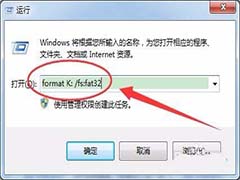 sd卡不能格式化怎么办?sd卡中想要格式化,发现不能格式化,该怎么解决呢?下面我们就来看看sd卡无法格式化四种解决办法,需要的朋友可以参考下2018-11-14
sd卡不能格式化怎么办?sd卡中想要格式化,发现不能格式化,该怎么解决呢?下面我们就来看看sd卡无法格式化四种解决办法,需要的朋友可以参考下2018-11-14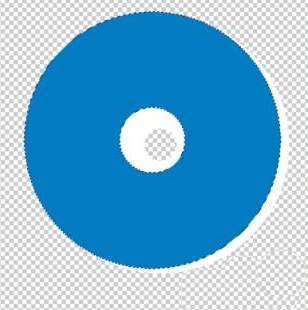 怎么删除光盘里的文件?有一个光盘之前刻了歌曲,想要删除光盘中的歌曲,该怎么删除呢?下面我们就来看看清空光盘内容的教程,需要的朋友可以参考下2018-03-13
怎么删除光盘里的文件?有一个光盘之前刻了歌曲,想要删除光盘中的歌曲,该怎么删除呢?下面我们就来看看清空光盘内容的教程,需要的朋友可以参考下2018-03-13 据外媒报道,如果你曾在2003年~2008年之间购买过带有DVD光驱的电脑,可能会在近期受到补偿,那么家里有带DVD光驱的老电脑怎么申请补偿?下面我们来看看吧2017-02-08
据外媒报道,如果你曾在2003年~2008年之间购买过带有DVD光驱的电脑,可能会在近期受到补偿,那么家里有带DVD光驱的老电脑怎么申请补偿?下面我们来看看吧2017-02-08 苹果Mac Pro吸入式光驱怎么取出小光盘?苹果Mac Pro笔记本中插入了小光盘,现在需要将小光盘取出来,该怎么取出来呢?下面我们就来看看详细的教程,需要的朋友可以参考下2017-02-06
苹果Mac Pro吸入式光驱怎么取出小光盘?苹果Mac Pro笔记本中插入了小光盘,现在需要将小光盘取出来,该怎么取出来呢?下面我们就来看看详细的教程,需要的朋友可以参考下2017-02-06 ThinkLife超薄刻录光驱怎么连接电脑使用?笔记本没有光驱想要使用ThinkLife光驱,该怎么连接电脑使用呢?下面我们就来看看详细的教程,需要的朋友可以参考下2016-11-24
ThinkLife超薄刻录光驱怎么连接电脑使用?笔记本没有光驱想要使用ThinkLife光驱,该怎么连接电脑使用呢?下面我们就来看看详细的教程,需要的朋友可以参考下2016-11-24 ThinkLife超薄刻录光驱出问题该怎么修?ThinkLife光驱点击开关光驱托盘总是弹不出来,该怎么办呢?今天我们就来看看详细的维修方法,需要的朋友可以参考下2016-11-24
ThinkLife超薄刻录光驱出问题该怎么修?ThinkLife光驱点击开关光驱托盘总是弹不出来,该怎么办呢?今天我们就来看看详细的维修方法,需要的朋友可以参考下2016-11-24- 很多用户都想了解一下装系统的基础知识,比如分区、格式化等。我们之前简单介绍过大硬盘GPT分区方法,使用的是Win10系统自带的Diskpart工具。本文要系统介绍一下常用的分区2016-11-02
- 一些用户在使用老旧电脑或配置较低的电脑时,经常会遇到磁盘空间不足的情况,那么怎么解决呢?下面小编就为大家介绍2招,一起来学习吧2016-10-28
- 自2009年起,硬件制造商为了系统的正常运行,开始使用4096 字节扇区的磁盘,下面小编就为大家具体的讲解4KB扇区硬盘2016-09-30
- 由于现在很多主板都不再有IDE的接口了,老光驱在新主板上便失去了用武之地。这不,我手头正好有俩IDE接口的光驱,一个建兴的DVD-R和一个三星的DVD-RW,不甘心啊,身为技术2016-09-15


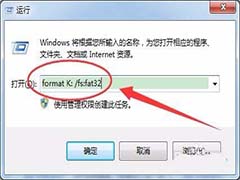
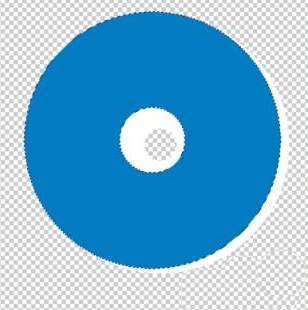




最新评论